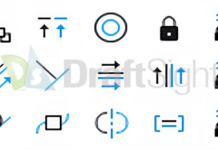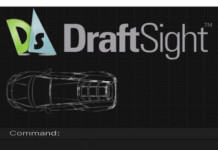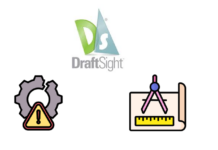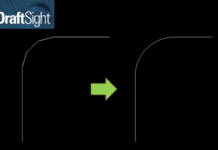DraftSight, CAD kullanıcılarına güçlü ve kullanıcı dostu bir 2D tasarım ortamı sunar. Farklı dillerde kullanılabilmesi sayesinde hem yerel kullanıcılar hem de uluslararası ekipler için daha verimli bir çalışma imkânı sağlar. Peki DraftSight’ın dilini nasıl değiştirebilirsiniz? İşlem adımları aşağıda yer almaktadır.
Dili değiştirmek için komut satırına LANGUAGE yazarak dil seçim işlemini başlatabiliriz.
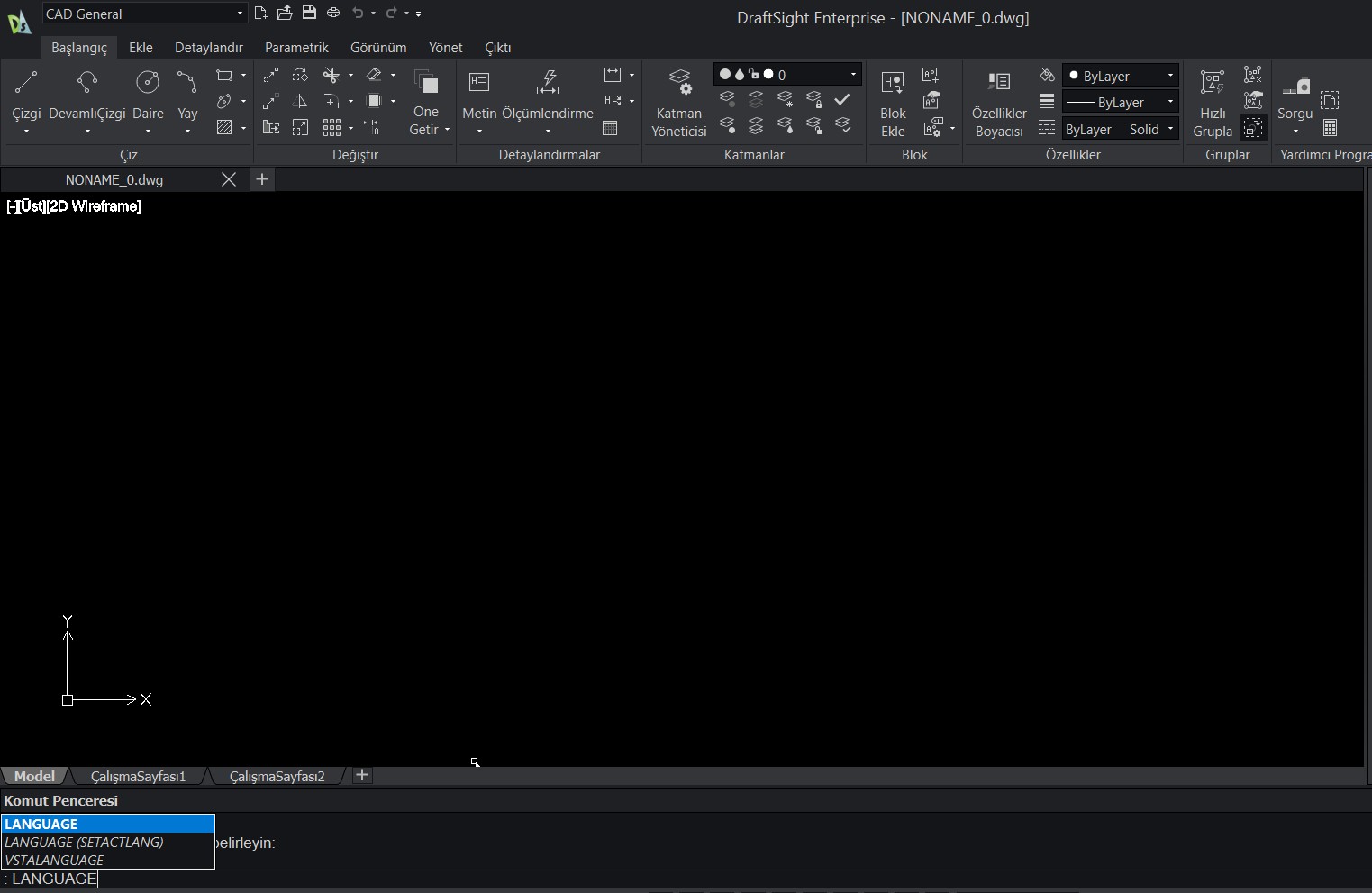
Komuta girdikten sonra dil listesine ulaşmak için ? karakterini girmek gerekmektedir. Bu karakter girildiğinde dil listesi karşımıza çıkacaktır. Varsayılan olarak 0 rakamı seçili olup sistem dilini sembolize etmektedir.
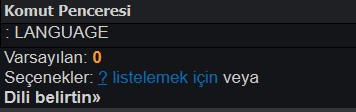
? işaretine bastıktan sonra karşımıza dil listesi gelmektedir. Her bir dil karşısında numaralar yer almaktadır. İlgili numara komuta girilerek istenilen dil seçilmektedir. Örneğin İngilizce için 2‘ye basarak dil seçimini gerçekleştirebiliriz.
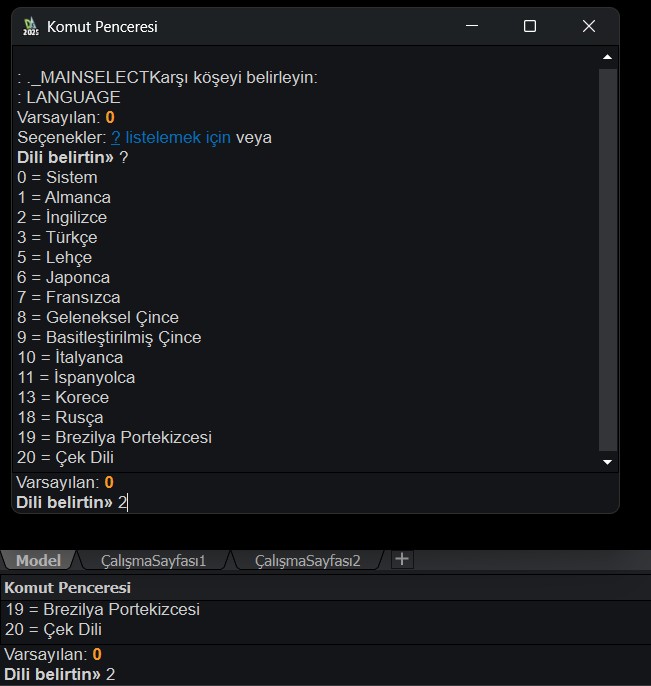
Seçim yapıldıktan sonra ekrana dil seçimi ile ilgili uyarı gelecektir. Uyarıda seçilen dilin programı kapatıp tekrar açıktan sonra etkin olacağı yönünde bilgilendirmede bulunulmaktadır.
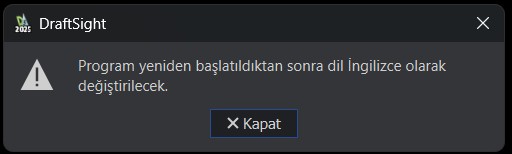
Program kapatılıp yeniden açıldığında arayüzün İngilizce olarak değiştiğini görebiliriz.
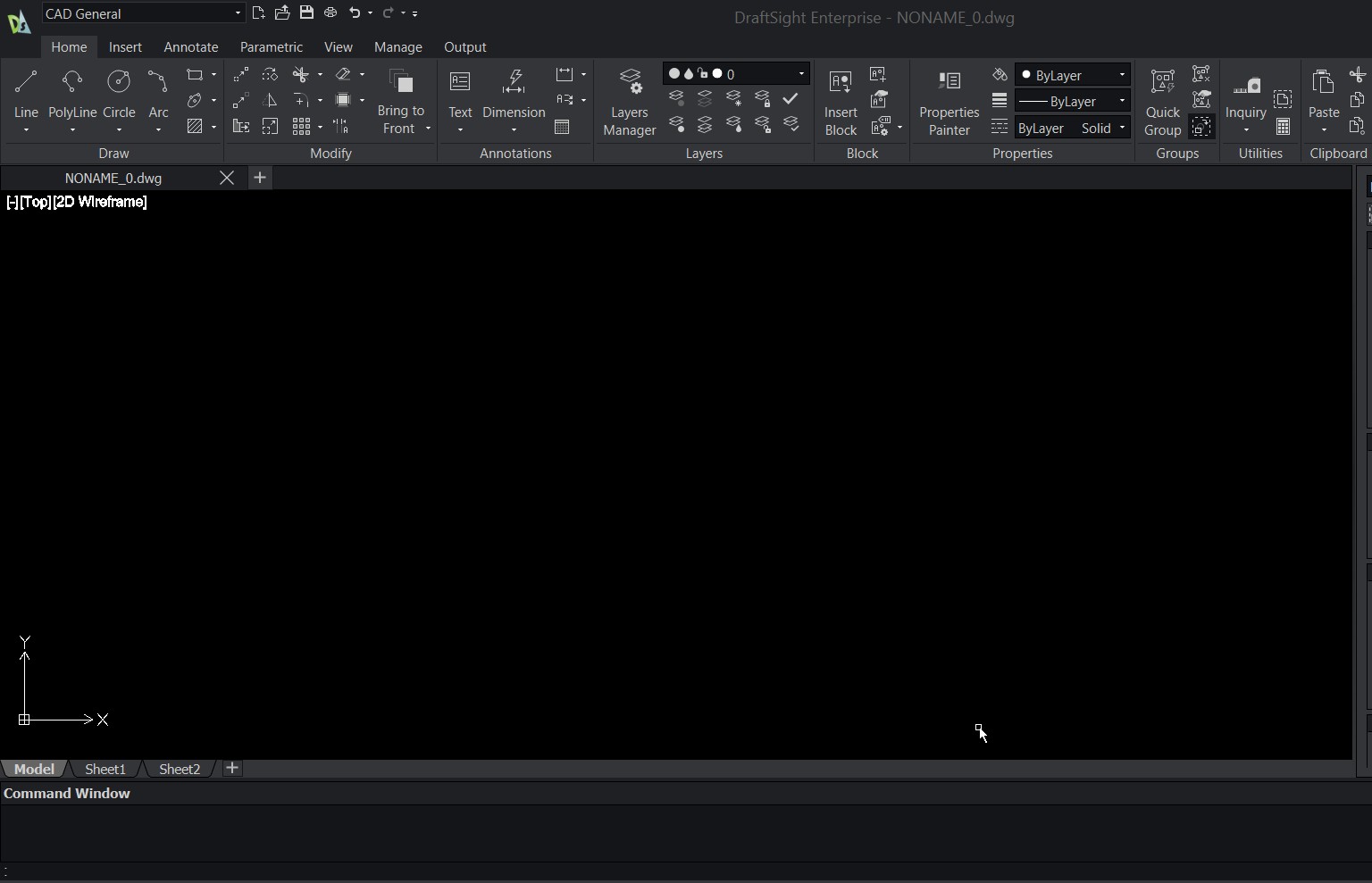
DraftSight’ta dil değiştirmek oldukça basit bir işlemdir ve kullanıcı deneyimini büyük ölçüde geliştirebilir. Özellikle farklı dillerde çalışan ekipler için bu özellik, iletişimi ve verimliliği artıran önemli bir avantaj sağlar.